Hata Çözümleri
Google Play Hataları
Hata 491: İndirme veya güncelleştirme yapılamıyor.
Çözüm: Google hesabınızı cihaz üzerinden silin. Ardından Google Play Store'a web üzerinden girip cihazınızı oradan da silin. Ardından telefonu yeniden başlatıp, kendi hesabınızı tekrardan girin.

Hata 498: Google Play Store üzerinden yapılan indirmenin bölünmesi.
Çözüm: Bu hata cihazın ön belleğinin dolu olup, gerekli indirmeye yer kalmamasından dolayı çıkmakta. Sorunu çözmek için arka planda çalışan uygulamaları kapatıp, gereksiz yer kaplayan dosyaları silin. Ardından cihazı güvenli modunda başlatıp, ayarlar girip ön belleği seçeneğini geçin.

Hata 919: Uygulama çalışıyor fakat açılmıyor.
Çözüm: Cihazda hiç boş alan kalmadığında bu sorun çıkmakta. Cihazda boş yer açarak tekrar deneyin.

Hata 413: Uygulama güncellenmiyor veya indirilemiyor.
Çözüm: Proxy ayarlarınızı değiştirdiyseniz böyle bir sorun karşınıza çıkabilir. Uygulamaları ayarlar menüsünden açıp, Google hizmetlerini ve Play Store'u seçip verileri temizleyip, durdurmaya zorlayın.

Hata 923: İndirme gerçekleştirilemiyor, Google hesabını senkronize ederken sorun çıkıyor veya hafızada yer yok.
Çözüm: Google hesabınızı ve telefonda gereksiz yer kaplayan tüm uygulamaları silin. Ardından cihazınızı güvenli modda başlatıp, ön bellek bölümlendirmeyi seçip, yeniden başlatın.

Hata 921: Uygulama indirilemiyor.
Çözüm: Google Play Store uygulamasının ön belleğini ve verilerini silin. Tabi bunu yaparken kayıtlı ayarlarınız silinebilir. Dikkatli olmanızda fayda var.

Hata 403: İndirme yapılamıyor.
Çözüm: Bu soruna daha çok tek bir cihazda iki farklı Google hesabı kullanan kişiler rastlamakta. Google hesabınızı doğrulayıp, sorunlu uygulamayı silin. Ardından tekrar indirmeyi deneyin.

Hata 927: Google Play Store güncellemesi yapıldığı için uygulamaların indirilememesi.
Çözüm: Google Play Store uygulamasının güncellemesi bitene kadar bekleyin. Eğer hatayı almaya devam ederseniz, Google Hizmetlerinin ve Google Play Store'un verilerini silip, durdurmaya zorlayın.

Android Durduruldu Hatası
Android Durduruldu Hatası Başlıca Çözüm Önerileri
-
Android Uygulama durduruldu hatası çözümü için silinen apk dosyasını yeniden cihazınıza kurmak
-
Devre Dışı bırakmış olabileceğiniz uygulama varsa sistem uygulamasını etkinleştirmek
-
Hangi uygulamada hata veriyorsa tüm uygulamalardan ilgili uygulamayı bulup, verileri temizle ve önbelleği temizleme işlemleri yapmak
-
Verileri temizle ile hata çözülmedi ise ilgili uygulamayı kaldırıp, yeni sürümü google play marketten indirmek
Android Durduruldu Hatası almanın başka nedenlerinden bazıları ise; Google Play Services ve Google Play Store Apk uygulamalarının silinmesi sonucu telefonunuzda sürekli hata almanıza neden olan sorunun çözümü için gerekli olan uygulamaları yazımızda paylaşacağım. Yapmanız gereken sitemizden ilgili uygulamayı indirip, apk dosyasını telefonunuza kurmanız ve telefonunuzu yeniden başlatmanız. Telefonunuzun açılışında karşılaşılan uygulama hatalarını bu şekilde çözebilirsiniz. Google play services uygulaması android telefonunuzun bir çok uygulaması ile entegre çalıştığı için yanlışlıkla silinmesi ya da devre dışı bırakılması android telefonunuzda işlem yaparken bir çok hata ile karşılaşmanıza neden olacaktır. Bunun için android cihazınızda herhangi bir sistem uygulamasını devre dışı bırakırken veya silerken uygulamanın telefonunuzda ne işe yaradığını öğrendikten sonra android uygulama devre dışı ya da silme işlemini gerçekleştiriniz.
Örneğin; telefonunuzda arama yaparken, arama bitirme ya da arama yanıtlama tuşuna basmak istediğinizde devamlı herhangi bir uygulamanın adı ekranınızda uyarı penceresi şeklinde uygulama durduruldu hatası çıkacak, com….uygulaması yanıt vermiyor, android cihazınız bir hatayla karşılaştı gibi hatalar alacaksınız. En çok hata ile karşılaşılan apk uygulamaları yazımızda yer almaktadır.
Android Durduruldu Hatası Tabiki sadece google play services apk ile google play store uygulamaların silinmesi sonucu hata alınmamaktadır. Herhangi bir sistem dosyasını silerseniz ya da devre dışı bırakırsanız android uygulama durduruldu hatası alacaksınız. Yapmanız gereken hangi dosyayı sildiyseniz google dan aratıp, ilgili apk dosyasını indirmeniz ve telefonunuza kurmanız gerekmektedir. Devre dışı bıraktıysanız ise,
-
Cihazınızda Ayarlar‘a gidin.
-
Tüm uygulamaların listesini görüntülemek için hızlıca kaydırın.
-
Devre dışı bırakılmış sistem uygulamalarını görmek için listenin alt kısmına kaydırın.
-
Listeden, etkinleştirmek istediğiniz sistem uygulamasına dokunun.
-
Etkinleştir‘i seçin.
Google Play Services ve Google Play Store Apk uygulamalarını aşağıdaki linklerden indirebilirsiniz.
Yeterli Depolama Alanı Yok Hatası
-
İlk olarak cihazımızın Ayarlar Uygulamalar kısmından Google Play uygulamasını bulup, verileri sil ve önbelleği temizleme işlemi yapmak. Aynı işlemi google play hizmetleri uygulamasına da yapmak.
-
Telefonumuzda kullanmadığımız uygulamaları kaldırmak veya hafıza kartına taşımak. Ayarlar Uygulamalar sonra kaldırmak veya taşımak istediğmiz uygulamayı seçtikten sonra kaldır veya sd karta taşıyı seçiyoruz.
-
Son çözüm kesin ve biraz bilgi isteyen bir işlem hard reset işlemi.
Hard reset işlemi şu şekildedir.
-
Telefonunuz açıksa, kapatın.
-
Cihazınızın modeli ile Recovery mode tuşları yazarak google da aratın. Örnek (i9500 recovery mode tuşları) Sonra cihaz kapalı iken ilgili tuşlara aynı anda basın ve cihaz açılana kadar basılı tutun.
-
“Recovery mode” (Kurtarma modu) seçeneğine gitmeniz gerekirse oku hareket ettirmek içinSesi açma düğmesini, seçmek için ise Sesi kısma düğmesini kullanın.
-
Kırmızı ünlem işareti bulunan bir Android robotu resmi ve “No command” (Komut yok) ifadesini görürsünüz.
-
Güç düğmesini basılı tutarken Sesi açma düğmesine basıp bırakın.
-
Had reset işlemi bütün verilerinizi silecek olup bu işlemi yapmak istemeyen kullanıcılar Wipe cache işlemini yapmaları tavsiye edilir.
-
Fabrika ayarlarına sıfırlamak istediğinize eminseniz; “wipe data/factory reset” (verileri sil/fabrika ayarlarına sıfırla) seçeneğine gitmek için ses düzeyi düğmelerini kullanın ve bu seçeneği belirlemek için Güç düğmesine basın.
-
Aşağı kaydırarak “Yes – erase all user data” (Evet – tüm kullanıcı verilerini sil) seçeneğine gidin ve bu seçeneği belirlemek için Güç düğmesine basın.
-
Reboot system now seçeneği ile telefonuzu yeniden başlatabilirsiniz.
Burda anlatılan son çözüm önerisi kesin sonuç verecektir.
Format Atma
Formatlamanın 3 yöntemi vardır bunlar;
1- Menü–> Ayarlar –> Gizlilik –> Fabrika ayarlarını sıfırla bölümünden telefonunuzu tekrar ilk günkü haline getirebilmeniz mümkün.
2- Cihazınızın arama bölümüne gelip *2767*3855# tuşladıktan sonra arama yaptığınızda telefonunuz otomatik olarak formatlanacak ve eski haline dönecektir.
3- Telefonunuzu kapatınız , cihaz kapandıktan sonra ortadaki tuşa basıp sonrasında açma / kapama tuşuna dokunarak telefonunuzu açın ve karşınızda beliren ekranda wipe data/ seçeneğinden /factory reseti seçin. Ardından reboot now ile format atarak telefonunuzu yeniden başlatın. Telefonunuz yeniden başlatıldığında fortmatlama işlemi son bulmuş olacaktır.

Kayıp ve Çalınan Cihazı Bulma Yöntemleri
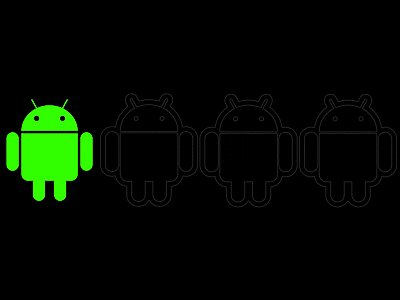


1-Google Play'den Telefonumu bul uygulamaları indrip bu uygulamalar sayeside bulabilirsiniz
Uygulamalar
CM Security
Android Cihaz Yöneticisi
Bu güvenlik uygulamasının içerisinde birçok araç bulunuyor bunlardan biride telefonumu bul
Uygulamanın ayarlar menüsünde Telefonumu bul özelliğini aktif edebilirsiniz size konum bilgisi , uygulamalarınızı kilitleme ve birçok seçenek sunuyor ücretsiz ve kullanışlı
Hiç telefonunuzu nereye koyduğunuzu bulamadığınız veya kaybettiğiniz oldu mu? Android Cihaz Yöneticisi, kaybolan cihazların yerini bulur ve cihazınızın, içindeki verilerle birlikte güvende kalmasına yardımcı olur. Android Cihaz Yöneticisi şunları yapmanıza olanak sağlar:
● Google hesabınızla ilişkilendirilmiş Android cihazların yerini bulma
● Cihazınızın ekran kilidi PIN'ini sıfırlama
● Telefondaki tüm verileri silme
2-Android Cihaz Yöneticisi'ni kullanarak cihazınızı bulma
Bir cihazı kaybettiyseniz Android Cihaz Yöneticisi'ni kullanarak harita üzerinde cihazın yaklaşık konumunu ve son olarak ne zaman kullanıldığını görebilirsiniz. Android Cihaz Yöneticisi cihazınızın konumunu belirlediğinde, söz konusu cihaz bir bildirim alır.
Cihazınızı bulmak amacıyla Android Cihaz Yöneticisi'ni kullanabilmek için: Cihazınızın konum bilgilerine erişimi etkinleştirmiş ve Google Hesabınızda oturum açmış olmanız gerekir. Android Cihaz Yöneticisi, kapatılmış cihazlarda veya mobil veri ya da Kablosuz bağlantısı olmayan cihazlarda çalışmaz.



